Windows 10-ში MultiVersus-ის არ გაშვების გამოსწორება
Miscellanea / / August 24, 2022

MultiVersus არის ცნობილი ონლაინ მრავალმოთამაშიანი საბრძოლო თამაში, რომელიც აოცებს დღევანდელ სათამაშო სამყაროს. მიუხედავად ამისა, რამდენიმე მომხმარებელი უჩივის MultiVersus-ის არ გაშვების საკითხს, როდესაც თამაში გაშვებულია მათ Windows 10 კომპიუტერზე. თუ თქვენ იმავე ნავში ხართ, ამ სტატიაში განხილული პრობლემების აღმოფხვრა დაგეხმარებათ პრობლემის მოგვარებაში.

შინაარსი
- როგორ გამოვასწოროთ Windows 10-ში MultiVersus, რომელიც არ არის გაშვებული
- მეთოდი 1: პრობლემების მოგვარების ძირითადი მეთოდები
- მეთოდი 2: გაუშვით MultiVersus Game როგორც ადმინისტრატორი
- მეთოდი 3: თამაშის პროცესის პრიორიტეტის შეცვლა
- მეთოდი 4: დააყენეთ მაღალი შესრულება
- მეთოდი 5: განაახლეთ Steam & MultiVersus თამაში
- მეთოდი 6: გამორთეთ სრული ეკრანის ოპტიმიზაცია
- მეთოდი 7: გამორთეთ თამაშში გადაფარვა
- მეთოდი 8: შეამოწმეთ თამაშის ფაილების მთლიანობა
- მეთოდი 9: განაახლეთ .NET Framework
- მეთოდი 10: განაახლეთ DirectX
- მეთოდი 11: შეაკეთეთ Microsoft Visual C++ Redistributable
- მეთოდი 12: ხელახლა დააინსტალირეთ Microsoft Visual C++ Redistributable
როგორ გამოვასწოროთ Windows 10-ში MultiVersus, რომელიც არ არის გაშვებული
თუ გაწუხებთ, რომ MultiVersus არ გამოუშვებს პრობლემას თქვენს Windows 10 კომპიუტერში, აქ არის რამდენიმე შესაძლო მიზეზი, თუ რატომ უნდა გააანალიზოთ ისინი ყურადღებით, პრობლემის მოსაგვარებლად.
- კომპიუტერი არ აკმაყოფილებს თამაშის ძირითად მოთხოვნებს.
- სხვა ფონური პროგრამა ერევა თამაშში.
- თქვენ იყენებთ დრაივერების დაუდასტურებელ ვერსიას.
- თამაშის გრაფიკის პარამეტრები არასწორად არის კონფიგურირებული.
- მავნე პროგრამების და ვირუსების არსებობა.
- NET Framework და ოპერაციული სისტემა არ არის განახლებული უახლესი ვერსიით.
- DirectX ვერსია არ არის განახლებული.
- Overclocking.
- თამაშის ნებისმიერი არასწორად კონფიგურირებული ან დაზიანებული ინსტალაციის ფაილი ასევე იწვევს პრობლემას.
- Microsoft C++ გადანაწილებადი ფაილები არ არის თავსებადი თამაშთან და კომპიუტერთან.
აქ მოცემულია პრობლემების მოგვარების რამდენიმე შესაძლო მეთოდი, რომელიც დაგეხმარებათ განხილული პრობლემის მოგვარებაში.
მეთოდი 1: პრობლემების მოგვარების ძირითადი მეთოდები
მიჰყევით პრობლემის მოგვარების ძირითად მეთოდებს აღნიშნული პრობლემის მოსაგვარებლად.
1A. შეამოწმეთ სისტემის მოთხოვნები
MultiVersusმინიმალური სისტემური მოთხოვნები
- პროცესორი: Intel Core i5-2300 ან AMD FX-8350
- ოპერატიული მეხსიერება: 4 GB
- ვიდეოკარტა: Nvidia GeForce GTX 550 Ti ან AMD Radeon HD 5850 | Intel UHD 750
- PIXEL SHADER: 5.0
- VERTEX SHADER: 5.0
- თავისუფალი ადგილი მყარ დისკზე: 6 GB
- გამოყოფილი ვიდეო ოპერატიული მეხსიერება: 1024 MB
MultiVersusრეკომენდირებული მოთხოვნები
- პროცესორი: Intel Core i5-3470 ან AMD Ryzen 3 1200
- ოპერატიული მეხსიერება: 8 GB
- ვიდეოკარტა: Nvidia GeForce GTX 660 ან AMD Radeon R9 270
- PIXEL SHADER: 5.0
- VERTEX SHADER: 5.0
- თავისუფალი ადგილი მყარ დისკზე: 6 GB
- გამოყოფილი ვიდეო ოპერატიული მეხსიერება: 2048 MB
1ბ. შეამოწმეთ თქვენი ინტერნეტ კავშირი
არასტაბილური ინტერნეტ კავშირი იწვევს MultiVersus-ის პრობლემას, ასევე თუ არსებობს რაიმე დაბრკოლება თქვენს შორის როუტერს და თქვენს კომპიუტერს, მათ შეიძლება ხელი შეუშალონ უკაბელო სიგნალს და გამოიწვიოს წყვეტილი კავშირი პრობლემები.
შეგიძლიათ გაუშვათ ა სიჩქარის ტესტი იცოდეთ ქსელის სიჩქარის ოპტიმალური დონე, რომელიც საჭიროა სათანადო კავშირისთვის.
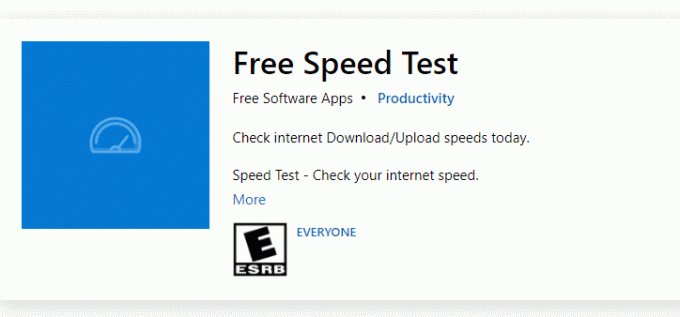
დარწმუნდით, რომ თქვენი მოწყობილობა აკმაყოფილებს ქვემოთ მოცემულ კრიტერიუმებს.
- იპოვეთ თქვენი ქსელის სიგნალის სიძლიერე და თუ ის ძალიან დაბალია, გაასუფთავეთ ყველა დაბრკოლება გზას შორის.
- მოერიდეთ ერთსა და იმავე ქსელთან დაკავშირებულ ძალიან ბევრ მოწყობილობას.
- ყოველთვის იყიდეთ თქვენი ინტერნეტ სერვისის პროვაიდერის (ISP) მიერ დამოწმებული მოდემი/როუტერი და ისინი თავისუფალია კონფლიქტებისგან.
- Არ გამოიყენოთ ძველი, გატეხილი ან დაზიანებული კაბელები. საჭიროების შემთხვევაში შეცვალეთ კაბელები.
- დარწმუნდით, რომ სადენები მოდემიდან როუტერამდე და მოდემი კედელამდე სტაბილურია და არ არის შეფერხებული.
თუ რაიმე პრობლემა გაქვთ ინტერნეტთან დაკავშირებასთან, შეამოწმეთ ჩვენი სახელმძღვანელო როგორ მოვაგვაროთ Windows 10-ზე ქსელთან დაკავშირების პრობლემები იგივე პრობლემის მოსაგვარებლად.
1C. შეაჩერე ოვერბლოკირება
- ყველა მაღალი დონის კომპიუტერი აგებულია Overclocking-ის ოფციით, რაც გეხმარებათ მეტი წვენის გამოტანაში, ვიდრე უკვე გაქვთ თქვენი სპეციფიკაციები. გრაფიკული ბარათის ან პროცესორის ნაგულისხმევ სიჩქარეზე უფრო სწრაფად გაშვება ნიშნავს გადატვირთვას.
- როდესაც ეს მოხდება, თქვენი კომპიუტერი მიაღწევს მაქსიმალურ ტემპერატურას გარკვეული დროის შემდეგ. კომპიუტერი ამოიცნობს ამას და არეგულირებს საათის სიჩქარეს ნორმალურ სიჩქარეზე, სანამ არ გაცივდება. საათის სიჩქარე კვლავ იზრდება მას შემდეგ, რაც ისინი გაცივდებიან.
- ეს ზრდის თქვენი კომპიუტერის მუშაობას და დიდი დახმარებაა, თუ არ გაქვთ ძლიერი კომპიუტერი.
- უნდა აღინიშნოს, რომ ყველა თამაშს არ აქვს გადატვირთვის მხარდაჭერა. იგივე ეხება MultiVersus-ს. ასე რომ, თქვენ უნდა სცადოთ გამორთოთ ყველა გადატვირთვა თქვენს კომპიუტერში და სცადოთ თამაშის გაშვება. თუ ის კარგად გაშვებულია, პრობლემა მოგვარებულია.
1D. გაუშვით მავნე პროგრამების სკანირება
ვირუსის ან მავნე პროგრამის შეტევის არსებობა გამოიწვევს თქვენს კომპიუტერში თამაშის პრობლემებს. თუ ამ შემთხვევაში, ვირუსის შეტევა ძალიან მძიმეა, თქვენ საერთოდ ვერ დაუკავშირდებით ნებისმიერ ონლაინ თამაშს მუდმივად. პრობლემის მოსაგვარებლად, თქვენ უნდა ამოიღოთ ვირუსი ან მავნე პროგრამა თქვენი Windows 10 კომპიუტერიდან.
გირჩევთ, დაასკანიროთ თქვენი კომპიუტერი, როგორც ეს მითითებულია ჩვენს სახელმძღვანელოში როგორ გავატარო ვირუსის სკანირება ჩემს კომპიუტერზე?
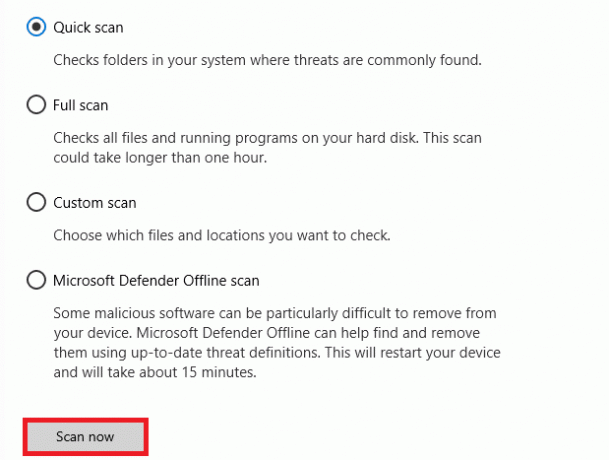
ასევე, თუ გსურთ თქვენი კომპიუტერიდან მავნე პროგრამების ამოღება, შეამოწმეთ ჩვენი სახელმძღვანელო როგორ ამოიღოთ მავნე პროგრამა თქვენი კომპიუტერიდან Windows 10-ში.
1E. GPU დრაივერების განახლება
გრაფიკული დრაივერები პასუხისმგებელნი არიან მძიმე გრაფიკულ გამოსახულებებზე და ვიდეო დამუშავების თამაშებზე. თუ MultiVersus თამაშში რაიმე გაშვების კონფლიქტის წინაშე აღმოჩნდებით, დარწმუნდით, რომ იყენებთ მოწყობილობის დრაივერების განახლებულ ვერსიას, რადგან ისინი ემსახურებიან როგორც კავშირს თქვენი კომპიუტერის აპარატურასა და ოპერაციულ სისტემას შორის. ბევრმა მომხმარებელმა ვარაუდობს, რომ დრაივერების განახლებამ დააფიქსირა MultiVersus-ის შეუსრულებლობის პრობლემა. წაიკითხეთ და განახორციელეთ ნაბიჯები, რომლებიც მითითებულია ჩვენს სახელმძღვანელოში Windows 10-ში გრაფიკული დრაივერების განახლების 4 გზა ამის გაკეთება.

ასევე წაიკითხეთ:შეასწორეთ Windows-ის ნაპოვნი დრაივერები თქვენი მოწყობილობისთვის, მაგრამ შეექმნა შეცდომა
1F. დააბრუნეთ GPU დრაივერები
ზოგჯერ, GPU დრაივერების მიმდინარე ვერსიამ შეიძლება გამოიწვიოს MultiVersus-ში გაშვების განხილული საკითხი და ამ შემთხვევაში, თქვენ უნდა აღადგინოთ დაინსტალირებული დრაივერების წინა ვერსიები. ამ პროცესს ე.წ მძღოლების უკან დაბრუნება და თქვენ შეგიძლიათ მარტივად დააბრუნოთ თქვენი კომპიუტერის დრაივერები წინა მდგომარეობაში, ჩვენი სახელმძღვანელოს მიყოლებით როგორ დავაბრუნოთ დრაივერები Windows 10-ზე.
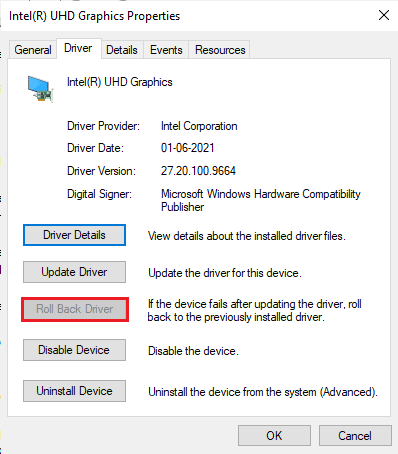
1 გ. ხელახლა დააინსტალირეთ GPU დრაივერი
თუ თქვენი GPU დრაივერების განახლების შემდეგ კვლავ შეხვდებით MultiVersus-ის დაწყების პრობლემას, მაშინ ხელახლა დააინსტალირეთ მოწყობილობის დრაივერები შეუთავსებლობის პრობლემების გამოსასწორებლად. თქვენს კომპიუტერში დრაივერების ხელახალი ინსტალაციის რამდენიმე გზა არსებობს. თუმცა, თქვენ შეგიძლიათ მარტივად დააინსტალიროთ გრაფიკული დრაივერები, როგორც ეს მითითებულია ჩვენს სახელმძღვანელოში როგორ წაშალოთ და დააინსტალიროთ დრაივერები Windows 10-ზე.

1სთ. დაასრულეთ ფონური პროცესები
რამდენიმე მომხმარებელმა დაადასტურა, რომ MultiVersus არ იწყება კომპიუტერზე, შეიძლება გადაწყდეს თქვენს კომპიუტერზე გაშვებული ყველა ფონური ამოცანის დახურვით. დავალების განსახორციელებლად მიჰყევით ჩვენს სახელმძღვანელოს როგორ დავასრულოთ დავალება Windows 10-შიდა გააგრძელეთ ინსტრუქციის მიხედვით.

1I. Windows-ის განახლება
თქვენ ასევე შეგიძლიათ აღმოფხვრათ შეცდომები თქვენს კომპიუტერში და თამაშში თქვენი ოპერაციული სისტემის განახლებით. ყოველთვის დარწმუნდით, განაახლეთ თუ არა თქვენი Windows ოპერაციული სისტემა და თუ რაიმე განახლება ელოდება მოქმედებას, გამოიყენეთ ჩვენი სახელმძღვანელო როგორ ჩამოტვირთოთ და დააინსტალიროთ Windows 10-ის უახლესი განახლება

1ჯ. გამორთეთ ანტივირუსი დროებით (თუ შესაძლებელია)
თქვენს კომპიუტერში დაინსტალირებული ზოგიერთი შეუთავსებელი ანტივირუსული პროგრამა გამოიწვევს MultiVersus-ის გაშვების პრობლემას. კონფლიქტების თავიდან ასაცილებლად, თქვენ უნდა უზრუნველყოთ თქვენი Windows 10 კომპიუტერის უსაფრთხოების პარამეტრები და შეამოწმოთ ისინი სტაბილურია თუ არა. იმის გასარკვევად, არის თუ არა ანტივირუსული ნაკრები განხილული საკითხის მიზეზი, ერთხელ გამორთეთ და სცადეთ ქსელთან დაკავშირება.
წაიკითხეთ ჩვენი სახელმძღვანელო როგორ გამორთოთ ანტივირუსი დროებით Windows 10-ზე და მიჰყევით ინსტრუქციას, რომ გამორთოთ ანტივირუსული პროგრამა დროებით თქვენს კომპიუტერში.

თუ თქვენს კომპიუტერში ანტივირუსული პროგრამის გამორთვის შემდეგ გაქვთ პრობლემის გადაჭრა, გირჩევთ, მთლიანად წაშალოთ პროგრამა კომპიუტერიდან.
წაიკითხეთ ჩვენი სახელმძღვანელო აიძულეთ წაშალოთ პროგრამები, რომლებიც არ წაიშლება Windows 10-ში თქვენი კომპიუტერიდან ანტივირუსული პროგრამის დეინსტალაციისთვის.
ასევე წაიკითხეთ:როგორ წაშალოთ McAfee LiveSafe Windows 10-ში
1K. გამორთეთ Windows Defender Firewall (არ არის რეკომენდებული)
თქვენს კომპიუტერს შეექმნება MultiVersus არ მუშაობს პრობლემა Windows 10 კომპიუტერზე ზედმეტად დამცავი firewall კომპლექტის გამო. პრობლემის გადასაჭრელად, შეგიძლიათ დაამატოთ ახალი წესი თქვენი თამაშისთვის, თამაშის თეთრ სიაში ან როგორც ბოლო გამოსწორება, დროებით გამორთოთ firewall.
ჩვენი სახელმძღვანელო როგორ გამორთოთ Windows 10 Firewall დაგეხმარება.
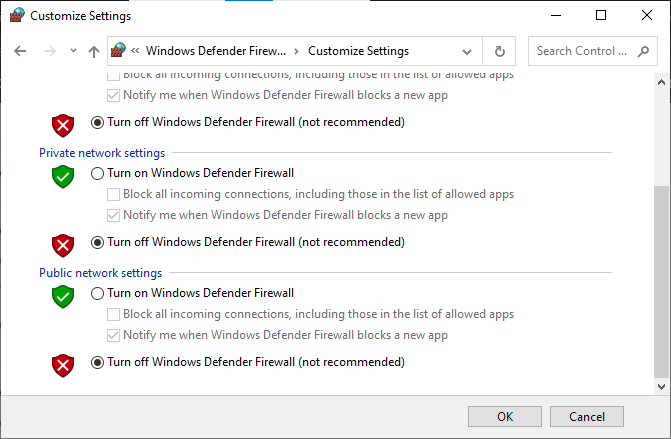
1ლ. სისტემის ფაილების შეკეთება
თუ თქვენს Windows 10 კომპიუტერზე არის დაკარგული ან დაზიანებული ფაილი, თქვენ წააწყდებით MultiVersus-ს სამუდამოდ გაშვების პრობლემას. მიუხედავად ამისა, თქვენ ასწორებთ ამ კორუმპირებულ ფაილებს ჩაშენებული კომუნალური საშუალებების გამოყენებით, კერძოდ, სისტემის ფაილების შემოწმება და განლაგების გამოსახულების სერვისი და მართვა.
წაიკითხეთ ჩვენი სახელმძღვანელო როგორ შეაკეთოთ სისტემის ფაილები Windows 10-ზე და მიჰყევით ინსტრუქციებს ყველა თქვენი დაზიანებული ფაილის შესაკეთებლად.
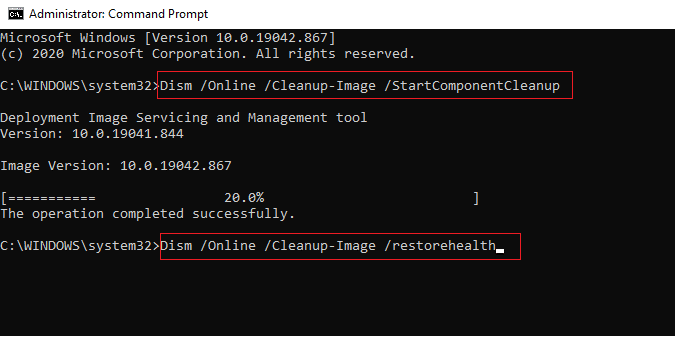
მეთოდი 2: გაუშვით MultiVersus Game როგორც ადმინისტრატორი
თუ MultiVersus-ს არ აქვს საჭირო ადმინისტრაციული პრივილეგიები, თამაშის რამდენიმე ძირითადი ფუნქცია შეზღუდული იქნება, რის გამოც MultiVersus-ს არ გამოუშვებს პრობლემა, როცა თამაშს გახსნით ან რომელიმეს დააინსტალირებთ განახლებები. მიჰყევით ქვემოთ მოყვანილ ინსტრუქციებს თამაშის ადმინისტრატორად გასაშვებად.
1. დააწკაპუნეთ მარჯვენა ღილაკით MultiVersus მალსახმობი სამუშაო მაგიდაზე.
Შენიშვნა: თქვენ ასევე შეგიძლიათ წასვლა ინსტალაციის დირექტორია და დააწკაპუნეთ მასზე მარჯვენა ღილაკით.
2. შემდეგ, აირჩიეთ Თვისებები ვარიანტი.

3. ახლა, გადავიდეთ თავსებადობა ჩანართი და დააწკაპუნეთ გაუშვით ეს პროგრამა ადმინისტრატორის სახით.

4. ბოლოს დააწკაპუნეთ მიმართვა > OK ცვლილებების შესანახად.
შეამოწმეთ, მოაგვარეთ თუ არა MultiVersus-ის გაშვების პრობლემები.
ასევე წაიკითხეთ:Windows 10-ში Windows 10-ში გასაშვებად WoW Takes Forever
მეთოდი 3: თამაშის პროცესის პრიორიტეტის შეცვლა
აპლიკაციის ან პროცესის უპირატესობა ეუბნება კომპიუტერს მნიშვნელობას და უნდა მიენიჭოს თუ არა უპირატესობა სხვებს რესურსების განაწილებისას. ყველა აპლიკაციის პრიორიტეტი ნორმალურია, გარდა სისტემური პროცესებისა, ნაგულისხმევად. MultiVersus შეიძლება ავარიული იყოს, თუ ის არ მიიღებს საკმარის რესურსებს.
1. დააჭირეთ Ctrl + Shift + Esc კლავიშები ერთად გასახსნელად დავალების პანელი.
2. ახლა მოძებნეთ MultiVersus პროცესი.
3. შემდეგ შეცვალეთ პრიორიტეტი Მაღალი პრიორიტეტი და შეამოწმეთ მუშაობს თუ არა ეს.
Შენიშვნა: შეცვალეთ პრიორიტეტი დიდი სიფრთხილით, რადგან პროცესის პრიორიტეტის უყურადღებოდ შეცვლამ შეიძლება თქვენი სისტემა უკიდურესად შენელდეს ან არასტაბილური გახადოს.
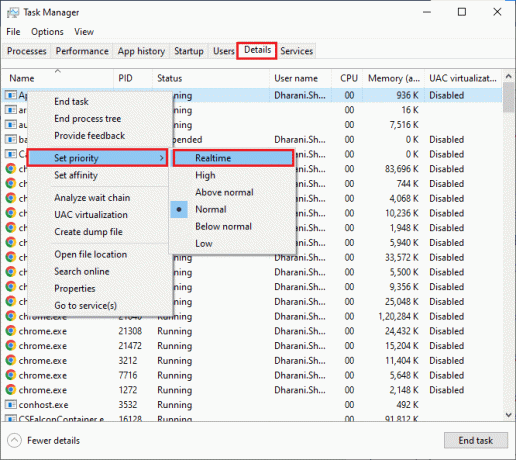
4. დახურეთ Პროცესების ადმინისტრატორი და გადატვირთვა შენი კომპიუტერი.
მეთოდი 4: დააყენეთ მაღალი შესრულება
თქვენ ასევე შეგიძლიათ თქვენი თამაშის ოპტიმიზაცია მოახდინოთ თქვენი მაღალი ხარისხის ენერგიის გეგმის პარამეტრების დაყენებისას. ეს კვების გეგმები შემუშავებულია პორტატული პარამეტრების დენის პარამეტრების სამართავად. მიჰყევით ქვემოთ მოყვანილ ინსტრუქციებს, რომ გამოიყენოთ მაღალი ხარისხის ელექტროენერგიის გეგმის პარამეტრები თქვენს სისტემაში.
1. დააჭირეთ Windows + I კლავიშები ერთდროულად გასახსნელად Windows პარამეტრები.
2. ახლა დააწკაპუნეთ სისტემა დაყენება.
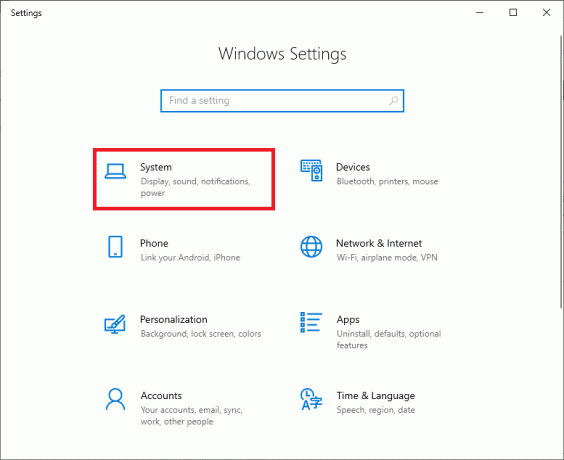
3. ახლა აირჩიეთ ძალა და ძილი ვარიანტი და დააწკაპუნეთ ენერგიის დამატებითი პარამეტრები ქვეშ დაკავშირებული პარამეტრები.
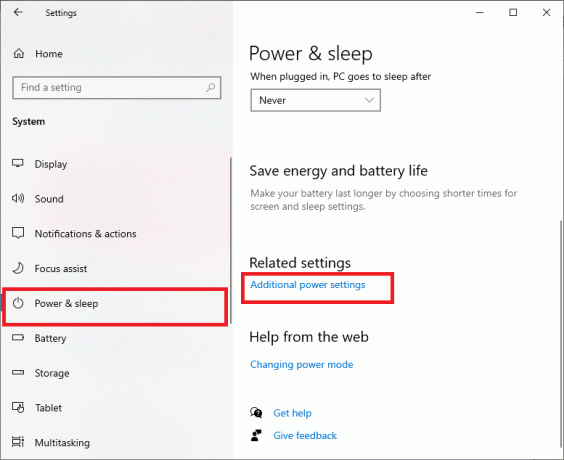
4. ახლა აირჩიე Მაღალი დონის შესრულება ვარიანტი ქვეშ მაღალი დამატებითი გეგმები როგორც ნაჩვენებია ქვემოთ მოცემულ სურათზე.
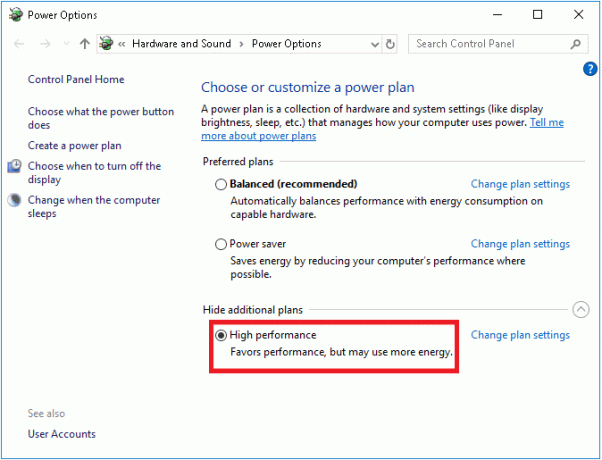
ახლა თქვენ მოახდინეთ თქვენი სისტემის ოპტიმიზაცია, შეამოწმეთ თუ დააფიქსირეთ MultiVersus არ დაიწყება გაშვების საკითხზე.
ასევე წაიკითხეთ: დააფიქსირეთ დაკარგული ფაილების შეცდომა Steam-ზე
მეთოდი 5: განაახლეთ Steam & MultiVersus თამაში
თუ იყენებთ მოძველებულ Steam აპლიკაციას, ვერ შეძლებთ ნებისმიერ თამაშს შეუფერხებლად. ამიტომ ყოველთვის დარწმუნდით, რომ იყენებთ Steam-ისა და MultiVersus თამაშის განახლებულ ვერსიას მის დაწყებამდე.
1. დააჭირეთ Windows key და ტიპი ორთქლი, შემდეგ დააწკაპუნეთ გახსენით.
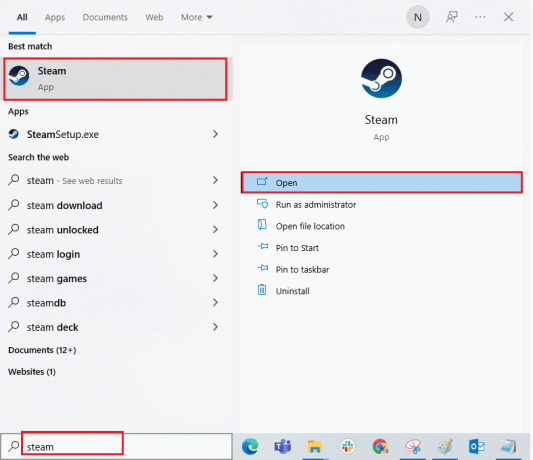
2. ახლა დააწკაპუნეთ ორთქლი ეკრანის ზედა მარცხენა კუთხეში, რასაც მოჰყვება შეამოწმეთ Steam კლიენტის განახლებები… როგორც ხაზგასმულია ქვემოთ.
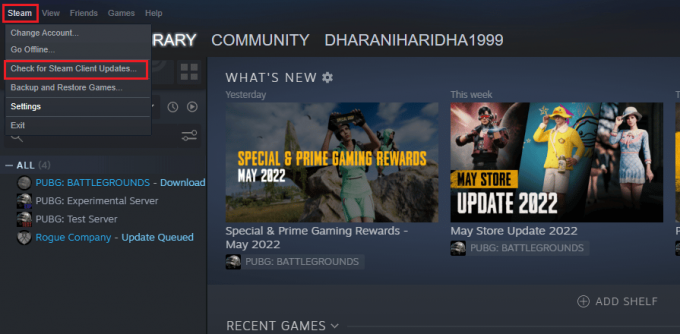
3. თუ რაიმე ახალი განახლებები გაქვთ ჩამოსატვირთი, დააინსტალირეთ და დარწმუნდით თქვენი Steam კლიენტი განახლებულია.
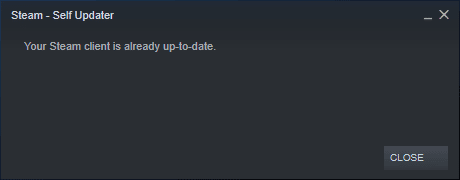
4. ახლა, ხელახლა გაუშვით Steam და შეამოწმეთ პრობლემა მოგვარებულია თუ არა ახლა.
ანალოგიურად, ყოველთვის აუცილებელია თქვენი თამაში უახლესი ვერსიით იმუშაოთ, რათა თავიდან აიცილოთ კონფლიქტები. სანამ თქვენი თამაში არ განახლდება, თქვენ ვერ შეხვალთ MultiVersus სერვერებზე წარმატებით. თქვენი თამაშის განახლებისთვის, მიჰყევით ქვემოთ მოცემულ ნაბიჯებს.
1. გაშვება ორთქლი და ნავიგაცია ბიბლიოთეკა.

2. ახლა დააწკაპუნეთ მთავარი და მოძებნეთ MultiVersus.

3. შემდეგ დააწკაპუნეთ თამაშზე მარჯვენა ღილაკით და აირჩიეთ Თვისებები… ვარიანტი.
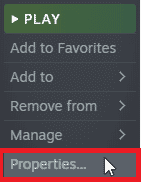
4. ახლა გადართეთ განახლებები ჩანართი და შეამოწმეთ არის თუ არა რაიმე განახლება მოქმედებაში. თუ ასეა, მიჰყევით ეკრანზე მითითებებს უახლესი განახლებების ჩამოსატვირთად.
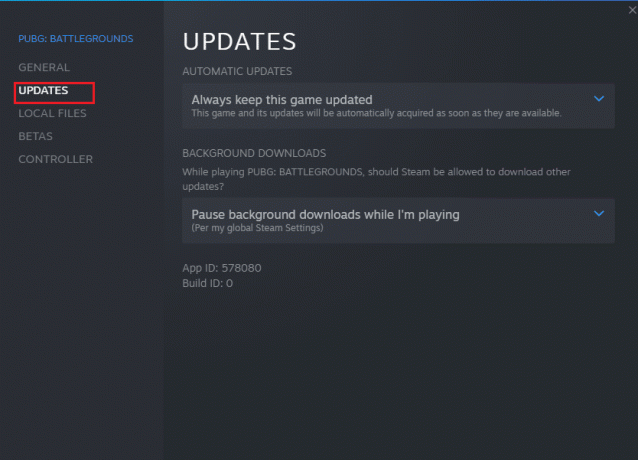
განახლების შემდეგ შეამოწმეთ, მოგვარებულია თუ არა MultiVersus-ის გაუშვების პრობლემა.
მეთოდი 6: გამორთეთ სრული ეკრანის ოპტიმიზაცია
რამდენიმე მომხმარებელმა გამოთქვა ვარაუდი, რომ კომპიუტერზე სრული ეკრანის ოპტიმიზაციის გამორთვა დაეხმარა მათ გამოსწორებაში MultiVersus არ არის დაწყებული პრობლემა. მიჰყევით ინსტრუქციის მიხედვით.
1. გადადით Steam-ზე ბიბლიოთეკა მენიუ.

2. ახლა დააწკაპუნეთ მაუსის მარჯვენა ღილაკით MultiVersus თამაშზე და დააწკაპუნეთ Თვისებები…
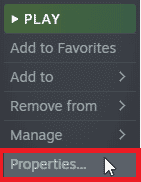
3. ახლა გადართეთ გენერალური ჩანართი და დააწკაპუნეთ გაშვების ვარიანტების დაყენება… როგორც გამოსახულია.

4. ახლა გაიხსნება ახალი ფანჯარა მოწინავე მომხმარებლის გაფრთხილებით. თამაშის ფანჯრის რეჟიმში გასახსნელად, ჩაწერეთ -ფანჯარა პარამეტრი.
5. ახლა შეინახეთ ცვლილებები დაწკაპუნებით კარგი და გამოდით თვისებების ფანჯრიდან.
6. ახლა, ხელახლა გაშვებათამაში და დარწმუნდით, რომ ის მუშაობს ფანჯრის რეჟიმში.
Შენიშვნა: ასევე შეგიძლიათ ნავიგაცია გაშვების ვარიანტების დაყენება… ისევ და ბოლო პარამეტრის ნაცვლად აკრიფეთ შემდეგი პარამეტრები.
-ფანჯარა -w 1024
7. ახლა შეინახეთ ცვლილებები დაწკაპუნებით კარგი.
ეს პარამეტრი განაპირობებს თამაშის გაშვებას ფანჯრის რეჟიმში.
ასევე წაიკითხეთ: Windows 10-ში მიუწვდომელი Steam აპის კონფიგურაციის გამოსწორება
მეთოდი 7: გამორთეთ თამაშში გადაფარვა
Steam Overlay არის Steam-ის ნაწილი, რომელიც მომხმარებლებს საშუალებას აძლევს შევიდნენ მეგობრების სიაში და ვებ ბრაუზერში და თამაშში შესყიდვის საშუალებას აძლევს. ეს მნიშვნელოვანი ინსტრუმენტია, მაგრამ ზოგჯერ იწვევს MultiVersus-ის გაშვებას გაშვების საკითხზე. თუ გსურთ ამ პრობლემის მოგვარება, გამორთეთ Steam თამაშის გადაფარვა.
1. Გააღე ორთქლი აპლიკაცია და დააწკაპუნეთ ბიბლიოთეკა.

2. ახლა, დააწკაპუნეთ მარჯვენა ღილაკით MultiVersus და დააწკაპუნეთ Თვისებები…
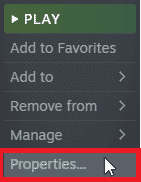
3. ახლა გადართეთ გენერალური ჩანართი და მოხსენით ველი, რომელიც შეიცავს ჩართეთ Steam Overlay თამაშში ყოფნისას.

4. ბოლოს და ბოლოს, განაახლეთ თამაში და შეამოწმეთ, მოგვარებულია თუ არა MultiVersus-ის გაშვების პრობლემა.
მეთოდი 8: შეამოწმეთ თამაშის ფაილების მთლიანობა
ჩვენ ვნახეთ ბევრი შემთხვევა, როდესაც თამაშის ფაილები ან აკლია ან დაზიანებულია, ან ჰქონდა არასრული ინსტალაცია. მომხმარებლებს ასევე შეუძლიათ განიცადონ, რომ MultiVersus არ იწყება კომპიუტერის საკითხზე, თუ ისინი შეწყვეტენ განახლების პროცესს ან თუ თამაშის ფაილები გადატანილია. ამ მეთოდით, თქვენ გახსნით Steam-ს და იყენებთ ჩაშენებულ ფუნქციას თამაშის მთლიანობის შესამოწმებლად. ის შეიცვლება, თუ აპლიკაცია იპოვის რამეს. წაიკითხეთ ჩვენი სახელმძღვანელო როგორ შევამოწმოთ თამაშის ფაილების მთლიანობა Steam-ზე.
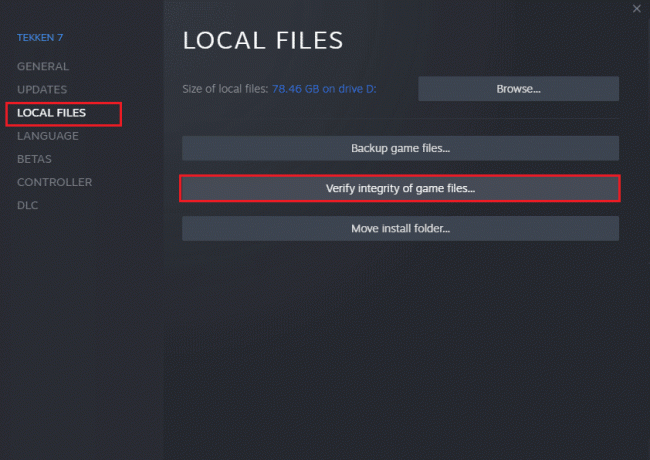
ასევე წაიკითხეთ: დააფიქსირეთ Steam Client Bootstrapper, რომელიც არ პასუხობს Windows 10-ში
მეთოდი 9: განაახლეთ .NET Framework
.NET Framework Windows 10 კომპიუტერში აუცილებელია თანამედროვე აპებისა და თამაშების უწყვეტი მომსახურებისთვის. ბევრ თამაშს აქვს .NET Framework-ის ავტომატური განახლების ფუნქცია და, შესაბამისად, ის ავტომატურად განახლდება, როდესაც განახლება ხელმისაწვდომი იქნება. სხვა შემთხვევაში, თუ თქვენს კომპიუტერში განახლების მოთხოვნაა, შეგიძლიათ ხელით დააინსტალიროთ .NET Framework-ის უახლესი ვერსია, როგორც ეს ქვემოთ იქნება განხილული, რათა მოაგვაროთ MultiVersus-ის გაუშვებელი პრობლემა.
1. შეამოწმეთ ახალი განახლებები სთვის .NET Framework დან Microsoft-ის ოფიციალური ვებგვერდი.
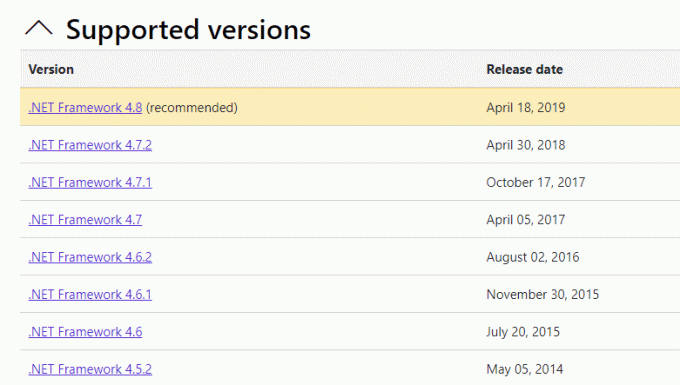
2. თუ რაიმე განახლებებია, დააწკაპუნეთ შესაბამის/რეკომენდებულია ლინკი და დააწკაპუნეთ ჩამოტვირთეთ .NET Framework 4.8 Runtime ვარიანტი.
Შენიშვნა: არ დააჭიროთ ჩამოტვირთეთ .NET Framework 4.8 დეველოპერის პაკეტი როგორც მას იყენებენ პროგრამული უზრუნველყოფის შემქმნელები.
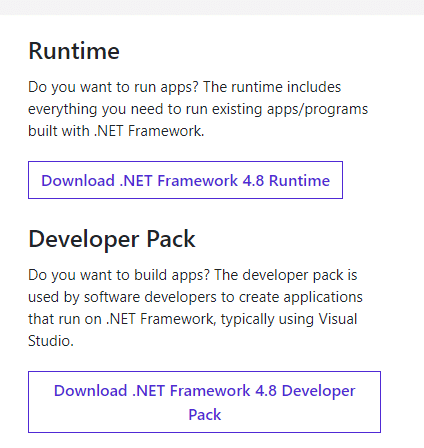
3. Წადი ჩემი ჩამოტვირთვები, ორჯერ დააწკაპუნეთ დაყენების ფაილზე გადმოწერილი ფაილის გასაშვებად და მიჰყევით ინსტრუქციები ეკრანზე რომ წარმატებით დააინსტალიროთ .NET Framework თქვენს Windows კომპიუტერზე. დასრულების შემდეგ, შეამოწმეთ, მოაგვარეთ თუ არა განხილული საკითხი.
მეთოდი 10: განაახლეთ DirectX
MultiVersus-ზე უწყვეტი მულტიმედიური გამოცდილებით სარგებლობისთვის, თქვენ უნდა დარწმუნდეთ, არის თუ არა DirectX დაინსტალირებული და ის განახლებულია მის უახლეს ვერსიაზე. DirectX გეხმარებათ გააუმჯობესოთ ვიზუალური მედია გამოცდილება გრაფიკული თამაშებისა და აპლიკაციებისთვის განსაკუთრებით. ღირს ამ თამაშისთვის საჭირო DirectX-ის განახლება.
1. დააჭირეთ Windows + R კლავიშები ერთდროულად გაშვება გაიქეცი დიალოგური ფანჯარა.
2. ტიპი dxdiag და დააჭირეთ შეიყვანეთ გასაღები გასახსნელად DirectX დიაგნოსტიკური ინსტრუმენტი.

3. Შეამოწმე DirectX ვერსია, თუ შეიცავს DirectX 12 თუ არა.
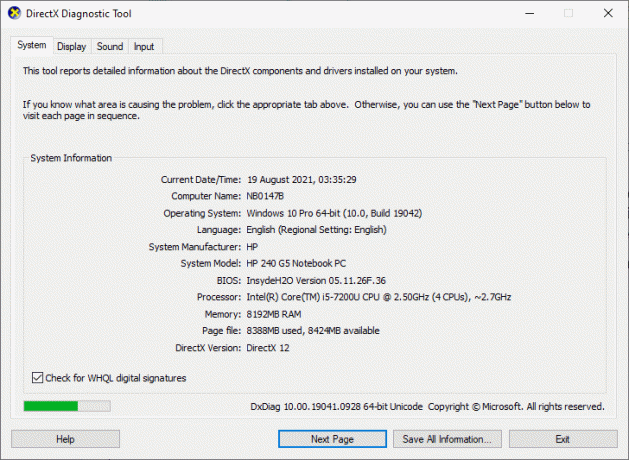
4. თუ არ გაქვთ DirectX 12 თქვენს სისტემაში, ჩამოტვირთეთ და დააინსტალირეთ ის DirectX-ის ჩამოტვირთვის გვერდი ეკრანზე მითითებების დაცვით.
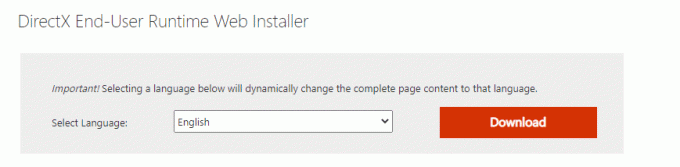
შენიშვნა: თუ არ გაქვთ DirectX 12 თქვენს სისტემაში, ჩამოტვირთეთ და დააინსტალირეთ ოფიციალური ვებ - გვერდი ეკრანზე მითითებების დაცვით.
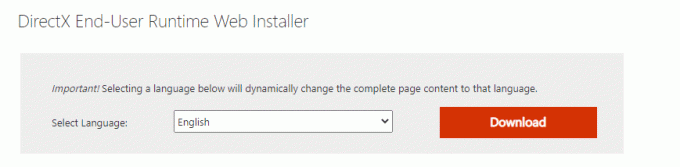
DirectX-ის ინსტალაციის შემდეგ, შეამოწმეთ, თუ პრობლემა განმეორდება.
Შენიშვნა: უზრუნველყოს შეამოწმეთ WHQL ციფრული ხელმოწერები ყუთი შემოწმებულია სისტემა ჩანართი და ყველა ჩანართში შეამოწმეთ თუ არა WHQL ლოგო დაყენებული იყოს დიახ.
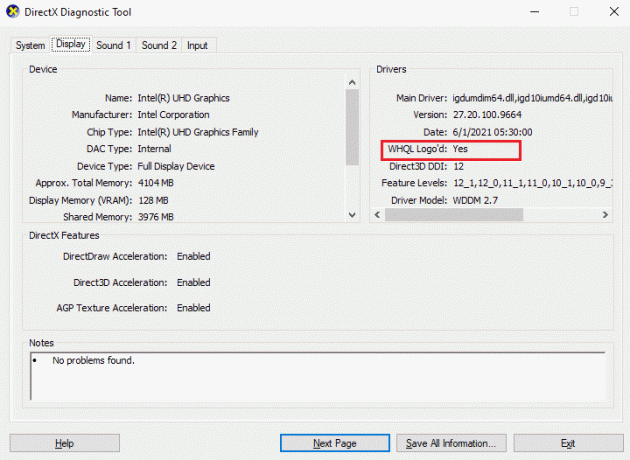
მეთოდი 11: შეაკეთეთ Microsoft Visual C++ Redistributable
ალტერნატიულად, შეგიძლიათ სცადოთ Microsoft Visual C++ Redistributable პაკეტების შეკეთება, რათა მოაგვაროთ MultiVersus-ის გაუშვების პრობლემა შემდეგნაირად:
1. დააჭირეთ Windows გასაღები, ტიპი აპები და ფუნქციები, შემდეგ დააწკაპუნეთ გახსენით.
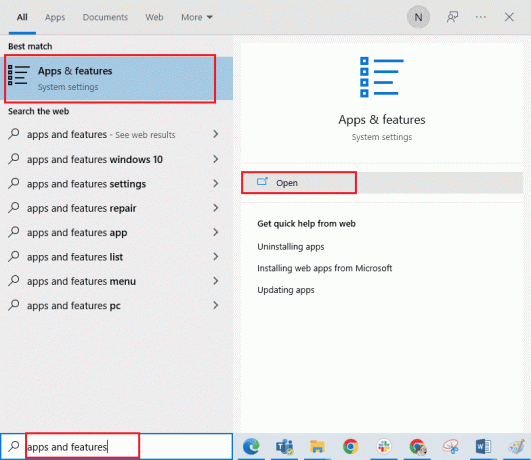
2. Ძებნა Microsoft Visual C++ გადანაწილებადი პაკეტი.
3. შემდეგ აირჩიეთ პაკეტი და დააწკაპუნეთ მოდიფიცირება ვარიანტი.

4. შემდეგ, დააწკაპუნეთ დიახ ზე Მომხმარებლის ანგარიშის კონტროლი დიალოგური ფანჯარა.
5. ამომხტარ ფანჯარაში, რომელიც გამოჩნდება, დააწკაპუნეთ შეკეთება. დაელოდეთ პროცესის დასრულებას.
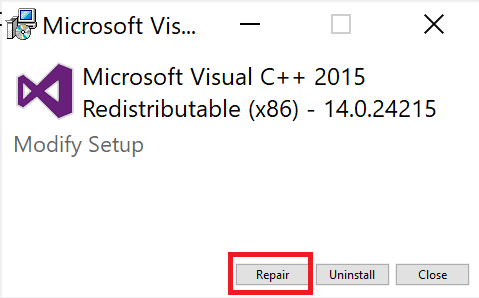
6. გაიმეორეთ ზემოთ მოცემული ნაბიჯები შეცვალეთ ყველა Microsoft Visual C++ გადანაწილებადი პაკეტი.
7. ბოლოს და ბოლოს, გადატვირთეთ კომპიუტერი.
გახსენით აპლიკაცია, რომლის გახსნაც ადრე ვერ შეძელით. თუ ეს არ მუშაობს, სცადეთ ხელახლა დააინსტალიროთ C++ გადანაწილებადი.
ასევე წაიკითხეთ:შეასწორეთ Microsoft Visual C++ 2015 გადანაწილებადი დაყენების შეცდომა 0x80240017
მეთოდი 12: ხელახლა დააინსტალირეთ Microsoft Visual C++ Redistributable
თუ Microsoft C++ Visual Redistributable-ის შეკეთების წინა მეთოდმა ვერ მოაგვარა MultiVersus-ი არ წამოიწყებს პრობლემას, მაშინ მოგიწევთ ხელახლა დააინსტალიროთ გადანაწილებადი. მიჰყევით მოცემულ ნაბიჯებს დეინსტალაციისთვის და შემდეგ ისევ დააინსტალირეთ.
1. Გააღე აპები და ფუნქციები სისტემის პარამეტრები.
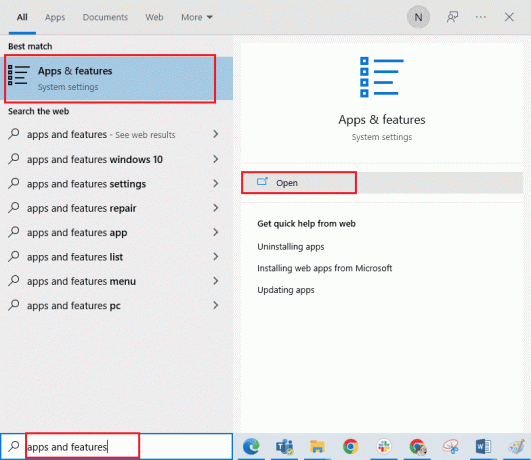
2. აირჩიეთ Microsoft Visual C++ გადანაწილებადი პაკეტი, შემდეგ დააწკაპუნეთ დეინსტალაცია ვარიანტი.

3. Დააკლიკეთ დეინსტალაცია ვარიანტი კვლავ დაადასტუროთ და ამოიღოთ პაკეტი.
Შენიშვნა: დარწმუნდით, რომ წაშალეთ ყველა Microsoft Visual C++ გადანაწილებადი პაკეტი.
4. დააჭირეთ Windows გასაღები, ტიპი ბრძანების ხაზი, შემდეგ დააწკაპუნეთ Ადმინისტრატორის სახელით გაშვება.

5. ჩაწერეთ შემდეგი ბრძანება და დააჭირეთ შედიგასაღები.
Dism.exe /ონლაინ /Cleanup-Image /StartComponentCleanup
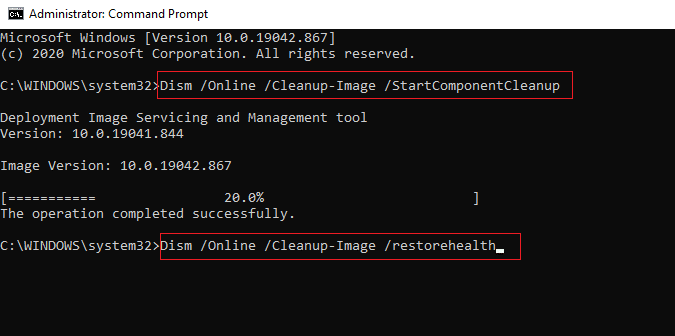
6. პროცესის დასრულების შემდეგ, გადატვირთეთ კომპიუტერი.
7. შემდეგი, ეწვიეთ Microsoft Visual C++ გადანაწილებადი ვებგვერდი ჩამოტვირთეთ უახლესი C++ პაკეტი, როგორც ეს ნაჩვენებია აქ.

8. გადმოტვირთვის შემდეგ გახსენით გადმოწერილი ფაილი მასზე ორჯერ დაწკაპუნებით ჩემი ჩამოტვირთვები. Დაინსტალირება პაკეტი ეკრანზე ინსტრუქციის შესაბამისად.
9. ინსტალაციის დასრულების შემდეგ, საბოლოოდ გადატვირთეთ კომპიუტერი.
რეკომენდებულია:
- როგორ დავაფიქსიროთ არასანდო კავშირი CSGO-ში
- როგორ წაშალოთ Pokemon Ultra Moon შენახული ფაილი
- შეასწორეთ Halo Infinite Keeps Crashing გაშვებისას
- შეასწორეთ PUBG ხმის პრობლემა Windows 10 კომპიუტერში
ვიმედოვნებთ, რომ ეს სახელმძღვანელო სასარგებლო იყო და თქვენ შეძლებთ გამოსწორებას MultiVersus არ იწყება პრობლემა თქვენს Windows 10 კომპიუტერზე. გვითხარით, რომელი მეთოდი მუშაობდა თქვენთვის საუკეთესოდ. მოგერიდებათ დაგვიკავშირდეთ თქვენი შეკითხვებით და წინადადებებით ქვემოთ მოცემული კომენტარების განყოფილების მეშვეობით.


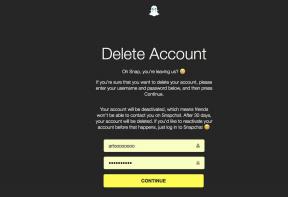
![თვითმფრინავის რეჟიმი არ ითიშება Windows 10-ში [მოგვარებულია]](/f/427d2a93baccef92679dc21047c7c1cd.jpg?width=288&height=384)